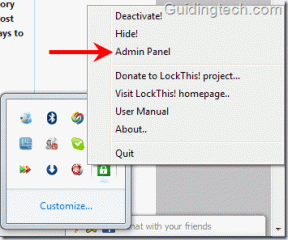8 лучших способов исправить ошибку подключения AirPods
Разное / / November 29, 2021
Сопряжение AirPods к вашему устройству должна быть одной из самых простых вещей в мире. Но это не относится к некоторым пользователям, которые сталкиваются с всплывающим окном с сообщением «Ошибка подключения. Попробуйте еще раз »на их iPhone и iPad. В этом руководстве мы проведем вас через некоторые верные Решения для устранения неполадок AirPods к этой ошибке.

Это окно с ошибкой появится на экране, если вы неправильно подключите AirPods к устройству. Ошибки, связанные с программным обеспечением, являются еще одним распространенным причинным фактором. В любом случае, воспользуйтесь приведенными ниже методами, чтобы подключить AirPods к вашему устройству.
Примечание: Решение в этом руководстве применимо ко всем поколениям или выпускам Apple AirPods - AirPods 1, AirPods 2 и AirPods Pro.
Также на Guiding Tech
1. Повторно включить Bluetooth
AirPods подключаются к вашим устройствам через Bluetooth. Ты знаешь, что это правильно? Так что сначала займитесь подключением. Выключите Bluetooth на своем iPhone, включите его снова и снова подключите AirPods. Вы можете сделать это в меню «Настройки» («Настройки»> «Bluetooth») или в Центре управления.


Вы также должны знать, что если другие устройства также подключаются к вашему iPhone одновременно, это может помешать процессу подключения / сопряжения AirPods. К вашему iPhone через Bluetooth подключено аудиоустройство? Отключите его. Затем попробуйте повторно подключить iPhone к AirPods. На этот раз к вашему телефону не подключено никакое другое устройство Bluetooth.
2. Держите крышку зарядного устройства открытой
Некоторые пользователи сталкиваются с этой ошибкой при неправильном подключении AirPods к своему iPhone. Одно из важнейших условий для сопряжения AirPods с телефоном - держать крышку зарядного устройства открытой. Если закрыть крышку во время процесса сопряжения, это может привести к ошибке «Ошибка подключения». Так что избегайте этого.

3. Переместите AirPods ближе к устройству
Как и в случае с любыми другими беспроводными наушниками, существует максимальное расстояние, при превышении которого AirPods не будут подключаться к вашему устройству. Если AirPods находится далеко от вашего устройства, переместите их ближе и заново запустите процесс подключения.
4. Забыть и сбросить AirPods
Если ваш iPhone не подключается к AirPods, сброс настроек AirPods может помочь. Но прежде чем продолжить, убедитесь, что вы забыли / удалили AirPods из списка ранее подключенных устройств в настройках Bluetooth вашего телефона.

Перейдите в «Настройки»> «Bluetooth» и коснитесь значка информации (i) рядом с именем AirPods. Наконец, нажмите «Забыть это устройство».


Теперь пришло время повторно подключить AirPods к вашему устройству. Когда оба AirPods находятся в зарядном футляре, закройте крышку (футляра) и снова откройте примерно через 30 секунд. Теперь удерживайте кнопку настройки, расположенную на задней стороне зарядного футляра, пока индикатор состояния не замигает белым. Переместите AirPods примерно на 5 метров ближе к iPhone и следуйте подсказкам, отображаемым на экране.
5. Перезагрузите iPhone
Вам следует сделать это, если вы все еще сталкиваетесь с ошибкой «Сбой подключения» после попытки всех описанных выше методов устранения неполадок. Когда ваш iPhone снова включится, попробуйте подключить к нему другое устройство Bluetooth или выполнить сопряжение с ним. Если соединение установлено, проблема может быть в ваших AirPods - возможно, батарея разряжена или неправильно установлена.

Если никакое другое устройство не сопряжено с вашим iPhone, что-то не так с настройками Bluetooth вашего устройства. В этом случае перейдите к следующему решению ниже.
6. Сбросить настройки сети
Это устранит проблемы с подключением, связанные с Bluetooth, не позволяющие AirPods подключиться к вашему iPhone. Обратите внимание, что это приведет к удалению и сбросу AirPods и других ранее подключенных устройств Bluetooth с вашего iPhone. Ваши настройки Wi-Fi также будут затронуты. Вы можете узнать больше о том, что происходит, когда вы сбрасываете сетевые настройки iPhone. в этом руководстве.
Перейдите в «Настройки»> «Основные»> «Сброс»> «Сбросить настройки сети» и введите пароль своего устройства.


7. Сбросить все настройки
Это приведет к удалению всех личных настроек и конфигураций, связанных с подключением к сети (Wi-Fi, Bluetooth, VPN и т. Д.), Звуком, дисплеем и другими настройками системы. Ваши личные файлы и документы останутся без изменений. Если ошибка подключения AirPods не удалась, ошибка сохраняется после сброса настроек сети (в методе №6), сброс всех настроек iPhone обязательно должен исправить ситуацию.
Выберите «Настройки»> «Основные»> «Сброс»> «Сбросить все настройки» и введите пароль своего устройства, чтобы продолжить.


8. Обновите iPhone
Проблемы с подключением к AirPods часто возникают, если на вашем iPhone установлена старая или устаревшая версия iOS. Бета-версии iOS также нестабильны и имеют множество проблем. Например, если вы используете бета-версию iOS 14, ошибка подключения к AirPods может быть ошибкой. временный глюк, связанный с ошибкой. Обновление ОС вашего iPhone до последней (и стабильной) версии может решить эту проблему. Перейдите в «Настройки»> «Основные»> «Обновление программного обеспечения» и установите любое обновление, доступное на странице.
Также на Guiding Tech
Присоединиться
Всегда убедитесь, что и AirPods, и чехол для зарядки достаточно заряжены, прежде чем подключать их к устройству. В противном случае они могут умереть во время процесса подключения и привести к сбою подключения. Ошибка "Попробуй еще раз". Наконец, убедитесь, что AirPods правильно вставлены в зарядный футляр, прежде чем инициировать их сопряжение с телефоном.
Следующий: Не можете извлечь максимальную пользу из своих AirPods, потому что они не заряжаются? Прочтите статью по ссылке ниже, чтобы узнать, как легко исправить распространенные проблемы с зарядкой AirPods.